如何启用手机端微信店员收款助手小程序中的收款语音提醒功能?
相信很多小伙伴都有在手机上使用微信,其中店员收款助手小程序中的收款语音提醒功能如何才能启用呢?方法很简单,下面小编就来为大家介绍。
具体如下:
1. 首先,打开手机上的“微信”。
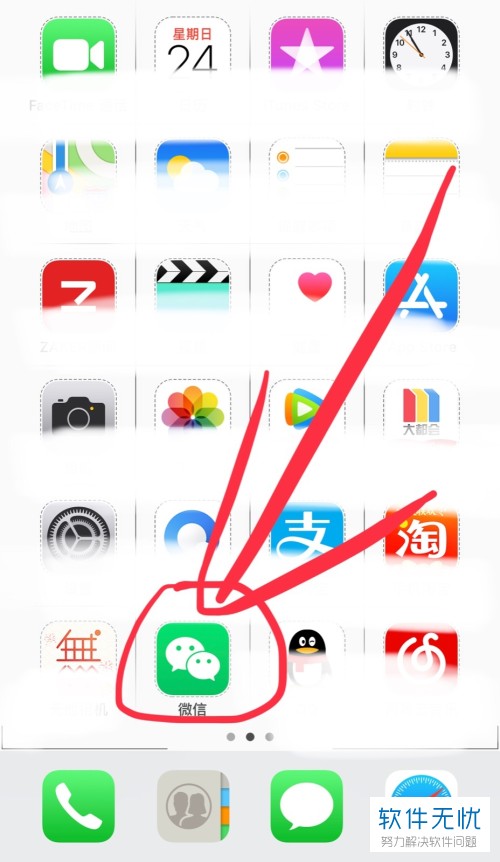
2. 进入首页后,点击下端的“发现”。
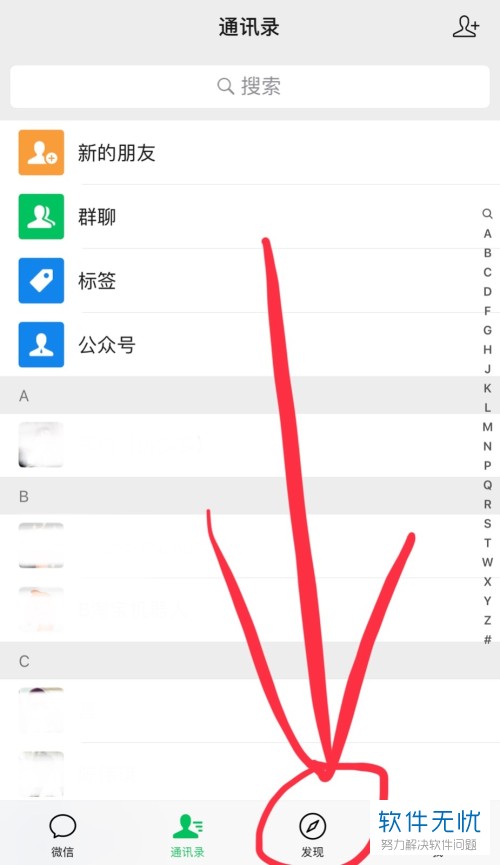
3. 进入发现页面后,找到并点击“小程序”。
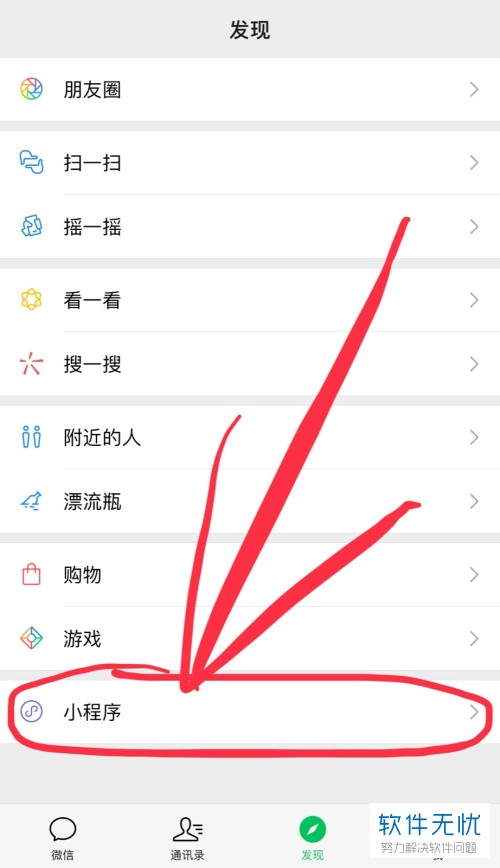
4. 进入小程序页面后,在上方搜索框中输入“店员收款助手”并进行搜索,在搜索结果中点击下图箭头所指处:
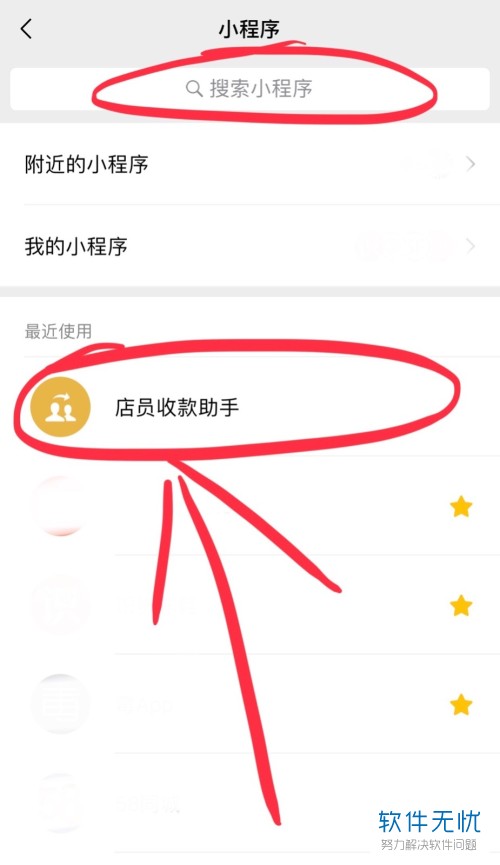
5. 进入店员收款助手页面后,点击右上方的“设置”。
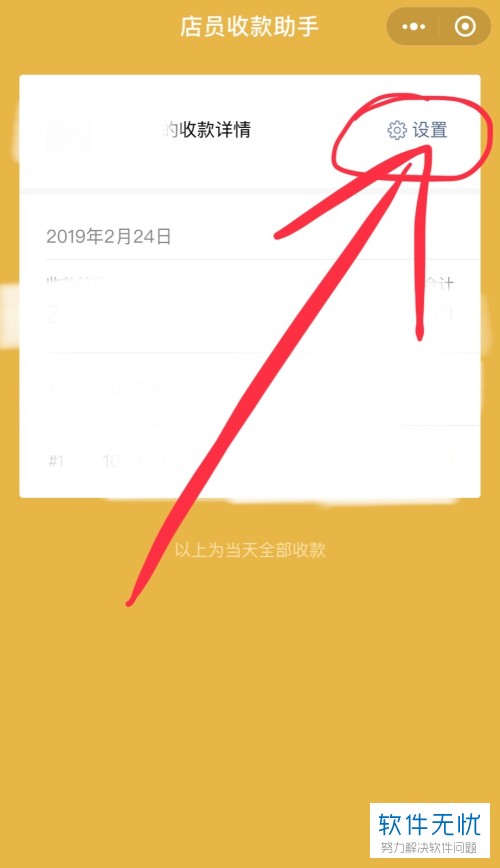
6. 进入设置页面后,将“收款语音提醒”旁的开关打开即可。
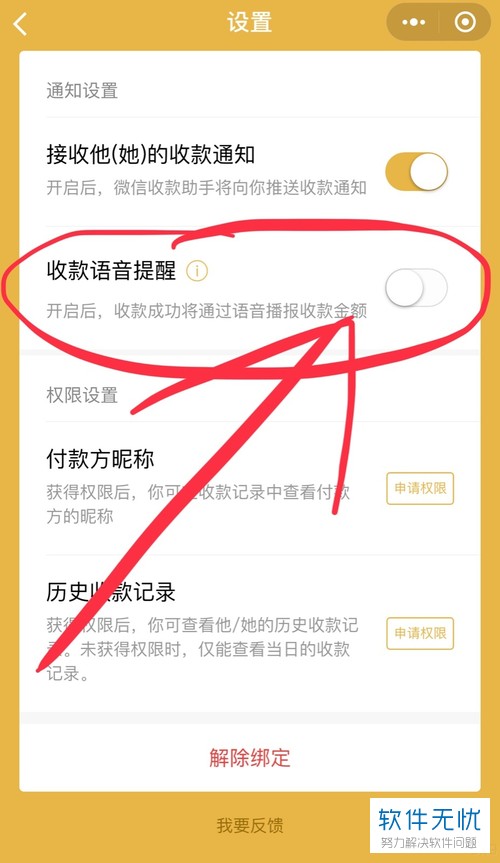
以上就是小编为大家介绍的启用手机端微信店员收款助手小程序中的收款语音提醒功能的方法,希望能帮到你~
分享:
相关推荐
- 【其他】 国家超算互联网平台Deepseek网页版地址 02-10
- 【其他】 fishbowl鱼缸测试网址 02-08
- 【其他】 充电提示音怎么设置 02-08
- 【其他】 oppo云服务平台登录入口 02-08
- 【其他】 iphone序列号查询官方入口在哪里 02-08
- 【其他】 大众点评推广怎么收费 11-27
- 【其他】 手机智能语音怎么关闭 11-21
- 【其他】 word下一页怎么弄 11-18
- 【其他】 查手机型号怎么查 11-18
- 【其他】 手机的字怎么调大小 11-18
本周热门
-
如何在手机咪咕视频APP中回播卫视的节目视频 2019/07/04
-
iPhone苹果手机Safari游览器软件中的银行卡怎么添加 2019/08/05
-
抖音APP如何去掉视频原音并重新配音 2019/11/26
-
金山文档怎么查看文档历史 2024/04/12
-
怎么将iPhone苹果手机屏幕上的小圆圈图标打开或关闭 2019/09/16
-
青骄第二课堂高一第二课禁毒答案 2021/10/23
-
在哪里找到苹果iPhone手机的文件管理 2019/12/20
-
夸克ai助手在哪 2024/06/13
本月热门
-
解除QQ银行卡的网址是什么 2017/05/03
-
如何在手机咪咕视频APP中回播卫视的节目视频 2019/07/04
-
魔法卡片从哪里进入? 2014/01/14
-
iPhone苹果手机Safari游览器软件中的银行卡怎么添加 2019/08/05
-
iPhone苹果手机误删的照片怎么恢复 2019/12/06
-
抖音APP如何去掉视频原音并重新配音 2019/11/26
-
金山文档怎么查看文档历史 2024/04/12
-
怎么将iPhone苹果手机屏幕上的小圆圈图标打开或关闭 2019/09/16
-
青骄第二课堂高一第二课禁毒答案 2021/10/23
-
鲁大师2015在线升级速度慢导致升级不成功怎么办 2015/03/12





